Како послати повратне информације о Виндовс 10

Са Виндовсом 10, Мицрософт је представио нови развојни модел вођен заједнице где се повратне информације од корисника не само вреднују, већ и очекују. иако
Да бисте послали повратне информације о Виндовс 10, користите апликацију Феедбацк Хуб из менија Старт.
Са Виндовсом 10, Мицрософт је представио нови развојни модел вођен заједнице где се повратне информације од корисника не само вреднују, већ и очекују. Иако су обавештења о захтевима за повратне информације оперативног система често злонамерна, можда желите да активно желите да пријавите грешку, затражите функцију или дате свој коментар о најновијим променама.
Можете да урадите било шта од овога преко уграђене апликације Феедбацк Хуб у Виндовс 10. Ово делује као директна веза до Мицрософт инжењера који раде на Виндовс 10. Иако не можете очекивати индивидуални одговор на сваку повратну информацију, ваши коментари ће се користити за побољшање софтвера.
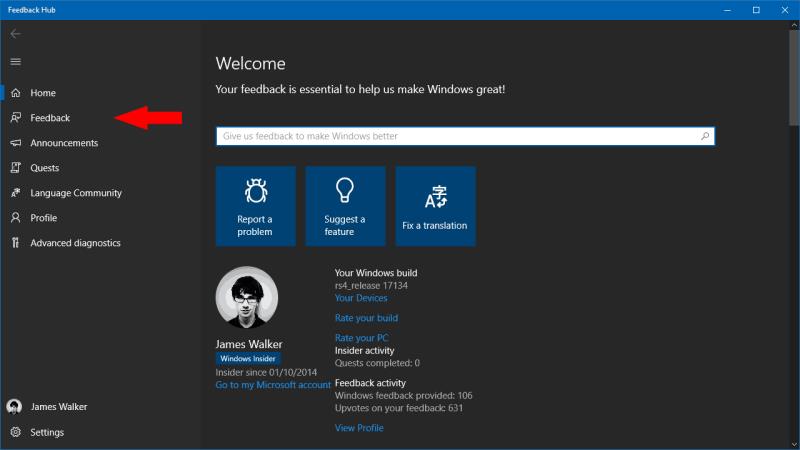
Да бисте послали повратне информације, покрените Феедбацк Хуб из менија Старт. Пре креирања нових повратних информација, требало би да проверите да ли слична ставка већ постоји.
Потражите свој проблем или захтев за функцију у траци за претрагу „Пошаљите нам повратне информације да побољшамо Виндовс“ на почетној страници центра за повратне информације. Ако се појави било шта релевантно, требало би да гласате за то да бисте показали своју подршку, уместо да отварате нове повратне информације. Дупликати извештаји отежавају идентификовање обима проблема и могу сакрити друге повратне информације.
Мицрософт тренутно ради на побољшању овог процеса. Будуће верзије оперативног система Виндовс 10 ће моћи аутоматски да идентификују могуће дупликате, тако да можда нећете морати да правите толико ручних претрага. Ова функција је тренутно доступна само инсајдерским тестерима.
Када утврдите да је ваш извештај оригинална повратна информација, можете наставити са додавањем у базу података. Кликните на дугме „Повратне информације“ у левом навигационом менију, а затим на плаво дугме „Додај нове повратне информације“ на екрану који се појави.
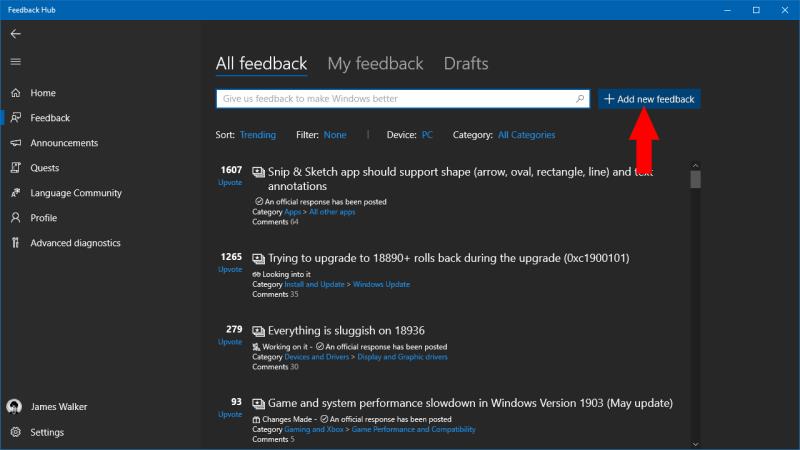
Попуните формулар да бисте послали своје коментаре. Започните додавањем наслова повратним информацијама, који би требало да сажето опише ваш проблем или захтев. Избегавајте да будете превише технички, али немојте ни да будете двосмислени – желите да Мицрософт инжењери и други корисници центра за повратне информације разумеју у чему је проблем.
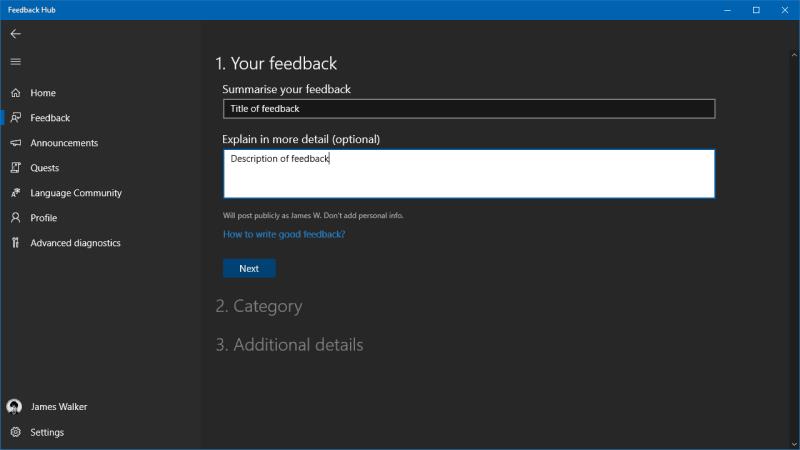
Затим можете написати своје детаљно објашњење у дугом текстуалном подручју. Ако подносите извештај о грешци, требало би да укључите што је више могуће описа проблема. Покушајте да пружите водич корак по корак да бисте репродуковали проблем или објасните шта сте радили када се грешка појавила. Ако шаљете захтев за функцију, покушајте да јасно артикулишете шта бисте желели да видите – ако сте превише нејасни, можда ћете открити да читаоци не разумеју у потпуности идеју.
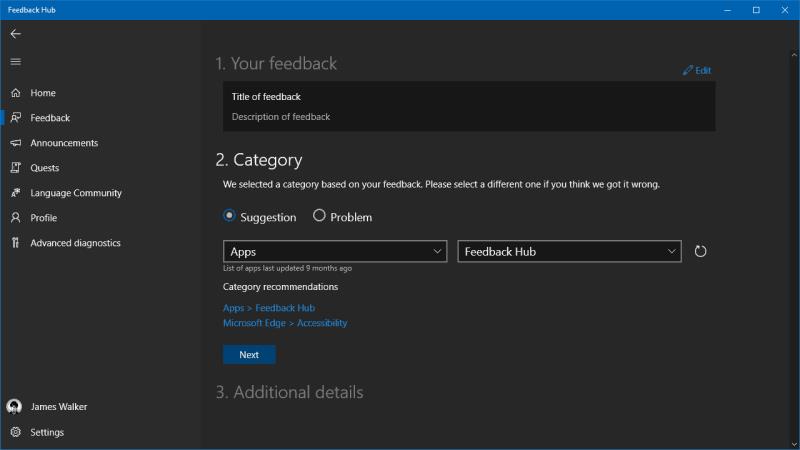
Када напишете повратне информације, мораћете да их означите категоријом. Изаберите да ли је у питању предлог или проблем, а затим користите падајуће меније да бисте пронашли најприкладнију категорију. Апликација Феедбацк Хуб ће такође предложити неке уобичајене категорије у случају да нисте сигурни.
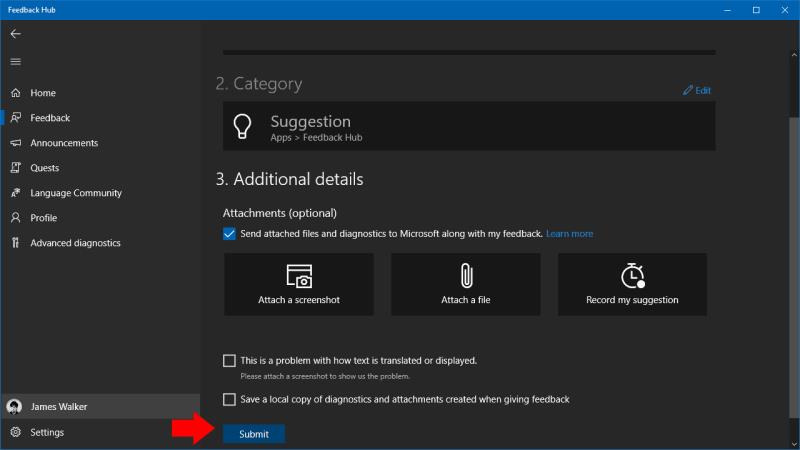
На крају, кликните на „Даље“ да бисте приступили последњем делу обрасца. Овде можете додати снимак екрана или датотеку, што може бити корисно ако треба да илуструјете проблем. Такође је могуће покренути сесију снимања екрана – ако наиђете на грешку коју можете поуздано да репродукујете, размислите о коришћењу ове опције да покажете Мицрософту шта се тачно дешава.
Сада можете да кликнете на „Пошаљи“ да бисте послали повратне информације. Поново ће се појавити на страници за повратне информације у чворишту за повратне информације, у одељку „Моје повратне информације“. Ако будете имали среће, можда ћете добити одговор од Мицрософтовог инжењера или других чланова заједнице, који могу изразити подршку вашој идеји. Центар за повратне информације користи систем за гласање да би истакао популарне предлоге; не заборавите да гласате за повратне информације других корисника пре него што поднесете своје да бисте избегли било какве ненамерне дупликате!
Са Виндовсом 10, Мицрософт је представио нови развојни модел вођен заједнице где се повратне информације од корисника не само вреднују, већ и очекују. иако
Са Виндовс 10, Мицрософт је преузео проактивнији приступ прикупљању повратних информација корисника. Пошто Виндовс сада прати развој заснован на услугама
Као Виндовс инсајдер, добијате приступ задацима у апликацији Феедбацк Хуб. Ове мисије су дизајниране да дају Мицрософт повратне информације о одређеним путовањима корисника
Габриел Аул је дао брзи савет о томе како брзо приступити чворишту за повратне информације на свом Виндовс 10 мобилном уређају.
Pronađite detaljne korake kako da vratite svoj Instagram nalog nakon što je onemogućen.
Желите да избришете истекле пропуснице и средите Аппле новчаник? Пратите док објашњавам у овом чланку како да уклоните ставке из Аппле новчаника.
Било да сте одрасла или млада особа, можете испробати ове апликације за бојење да бисте ослободили своју креативност и смирили свој ум.
Овај водич вам показује како да решите проблем са вашим Аппле иПхоне или иПад уређајем који приказује погрешну локацију.
Погледајте како можете да омогућите и управљате Не узнемиравај на иПад-у како бисте се могли фокусирати на оно што треба да урадите. Ево корака које треба пратити.
Погледајте различите начине на које можете повећати своју тастатуру на иПад-у без апликације треће стране. Такође погледајте како се тастатура мења са апликацијом.
Да ли се суочавате са грешком иТунес не открива иПхоне или иПад на вашем Виндовс 11 рачунару? Испробајте ове проверене методе да одмах решите проблем!
Осећате да ваш иПад не ради брзо? Не можете да надоградите на најновији иПадОС? Пронађите овде знакове који говоре да морате да надоградите иПад!
Тражите кораке како да укључите аутоматско чување у програму Екцел? Прочитајте овај водич о укључивању аутоматског чувања у Екцел-у на Мац-у, Виндовс 11 и иПад-у.
Погледајте како можете да држите своје лозинке у Мицрософт Едге-у под контролом и спречите прегледач да сачува све будуће лозинке.









